Guia para iniciantes: Criando modelos de postagem do WordPress sem código
Publicados: 2021-09-06Procurando uma maneira de criar modelos de postagem personalizados do WordPress sem precisar de código?
Com os modelos de postagem do WordPress, você pode criar um modelo que pode ser aplicado facilmente a alguns ou a todo o seu conteúdo, o que economiza seu tempo e ajuda a criar designs coesos.
Antigamente, a única maneira de criar modelos personalizados de postagem única era editar o código do seu tema. Mas agora, isso mudou e existem algumas ótimas ferramentas de arrastar e soltar sem código para ajudá-lo a criar facilmente modelos de postagem personalizados do WordPress.
Neste artigo, apresentaremos os modelos de postagem do WordPress e discutiremos alguns de seus benefícios, caso você não esteja familiarizado com eles. Em seguida, mostraremos duas maneiras diferentes de criar seus próprios modelos sem precisar de código.
Vamos mergulhar direto!
Índice:
- O que são modelos de postagem do WordPress?
- Por que você pode querer usar modelos de postagem do WordPress
- Como criar modelos de postagem personalizados do WordPress
- Método 1: Use o editor de blocos do WordPress (Gutenberg)
- Método 2: Use Elementor
O que são modelos de postagem do WordPress?
Um modelo de postagem é o design que seu conteúdo usa quando você o publica. Por exemplo, digamos que você escreva uma postagem, adicione um título, faça upload de uma imagem em destaque etc. O modelo de postagem é o que controla onde o título da postagem é exibido, onde está a imagem em destaque ( acima ou abaixo do título da postagem? ), onde o conteúdo principal é exibido, onde exibir o nome do autor e assim por diante.
Por padrão, seus modelos de postagem são controlados pelo seu tema. Alguns temas como Neve permitem que você personalize este modelo usando configurações internas:
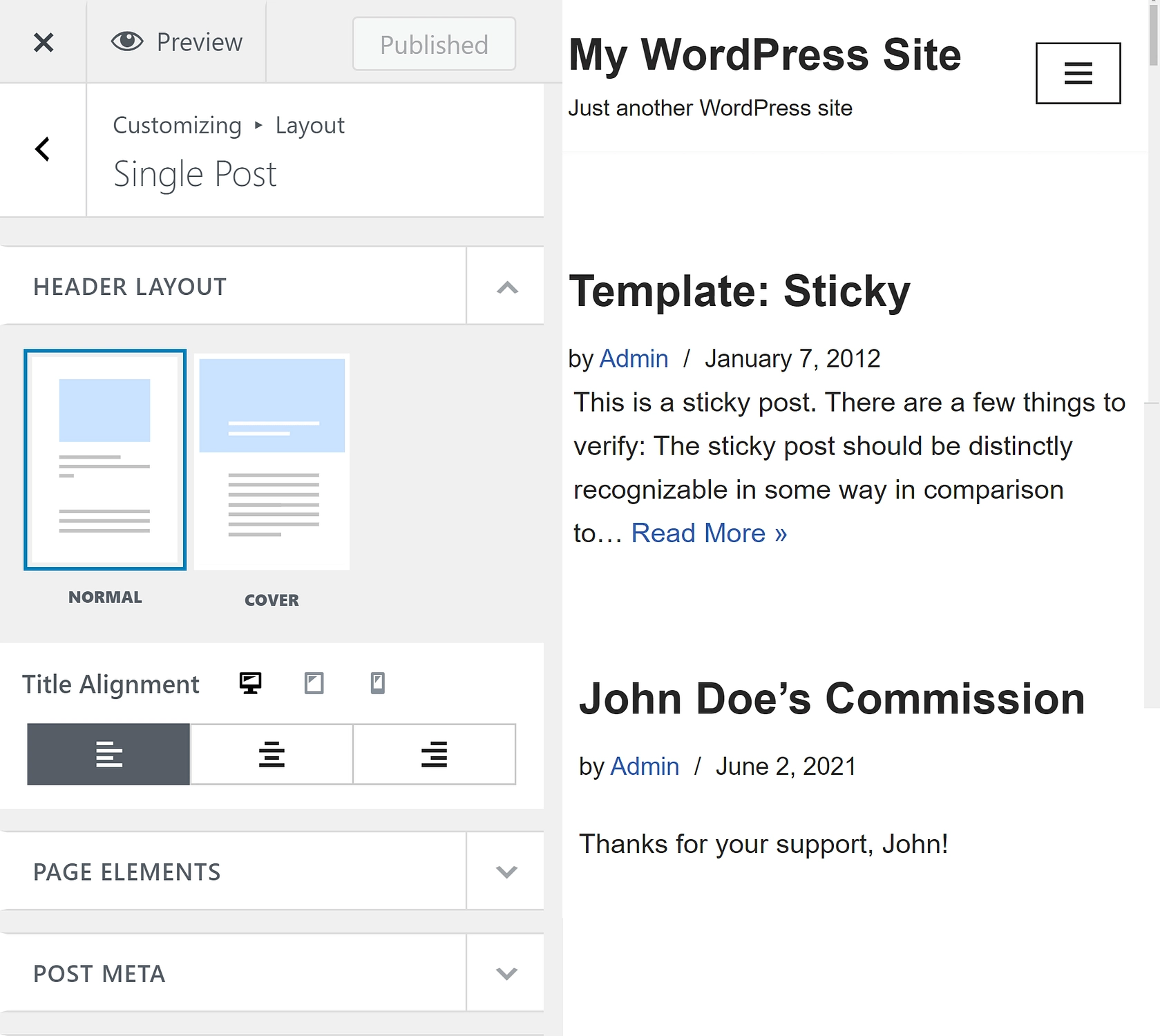
No entanto, você só pode editar um modelo por vez. Sem a flexibilidade de salvar vários modelos, você fica com muito poucas opções. Por exemplo, e se você quiser usar um modelo para postagens em uma categoria e um modelo diferente para postagens em outra categoria?
É aqui que entram os modelos de postagem personalizados do WordPress. São estruturas pré-criadas que você pode personalizar e aplicar a alguns ou a todo o seu conteúdo.
Por que você pode querer usar modelos de postagem do WordPress
O benefício mais óbvio de usar modelos de postagem do WordPress é a velocidade. Depois de investir tempo para fazê-los, não há necessidade de editar meticulosamente a estrutura de cada novo post. Em vez disso, você pode simplesmente escolher o modelo para aplicar a essa postagem e começar a trabalhar no conteúdo.
Isso ajuda você a passar mais tempo trabalhando em outras tarefas importantes. Se você deseja aumentar a otimização do mecanismo de pesquisa (SEO) do seu site ou aumentar o envolvimento do público do seu blog, esses modelos podem ajudar a liberar sua agenda.
Modelos pré-fabricados também podem ajudar a padronizar sua estrutura de conteúdo. A consistência pode ser a chave para um design de site limpo e profissional. Isso é especialmente verdadeiro se você já estiver usando modelos em outras áreas do seu site. Por exemplo, se você fez alterações significativas na estrutura de suas páginas, convém criar postagens correspondentes.
Como você pode imaginar, é difícil encontrar falhas em uma ferramenta que tira o trabalho do seu prato. Embora o processo de criação dos modelos de postagem iniciais do WordPress demore um pouco, é altamente recomendável experimentá-los - você pode agradecer a si mesmo mais tarde!
Como criar modelos de postagem personalizados do WordPress
Agora, vamos ver duas maneiras eficazes de criar modelos de postagem do WordPress sem precisar de código:
- O editor de blocos nativo do WordPress, AKA Gutenberg – grátis.
- O plugin construtor de páginas Elementor Pro – a partir de $ 49.
Recomendamos experimentar cada método – você obterá quase o mesmo resultado, mas o processo pode ser um pouco diferente.
Método 1: Use o editor de blocos do WordPress (Gutenberg)
Para uma maneira nativa de criar modelos de postagem personalizados do WordPress, você pode usar o novo modo de edição de modelos no editor de blocos nativo do WordPress (AKA Gutenberg). Esse recurso foi lançado no WordPress 5.8, lançado em julho de 2021.
Se você estiver usando o editor clássico em vez do editor de blocos, pule para o próximo método .
Este é um recurso central do WordPress, por isso é 100% gratuito e você não precisa instalar um plugin para acessá-lo. No entanto, você só verá o modo de edição de modelo se o seu tema o tiver ativado especificamente. Como esse é um recurso relativamente novo, nem todos os desenvolvedores de temas o habilitaram no momento em que escrevemos este post.
Basicamente, se você não vir esse recurso, isso provavelmente significa que o desenvolvedor do seu tema ainda não adicionou suporte para ele. Se for esse o caso, você pode:
- Adicione suporte manualmente adicionando este trecho de código ao arquivo functions.php do seu tema filho ou um plugin como Code Snippets –
add_theme_support( 'block-templates' ); - Pule para o segundo método, que funcionará com qualquer tema.
1. Abra o editor de modelos
Comece criando uma nova postagem usando o editor de blocos. Na barra lateral de configurações de postagem , você verá uma opção chamada Modelo :
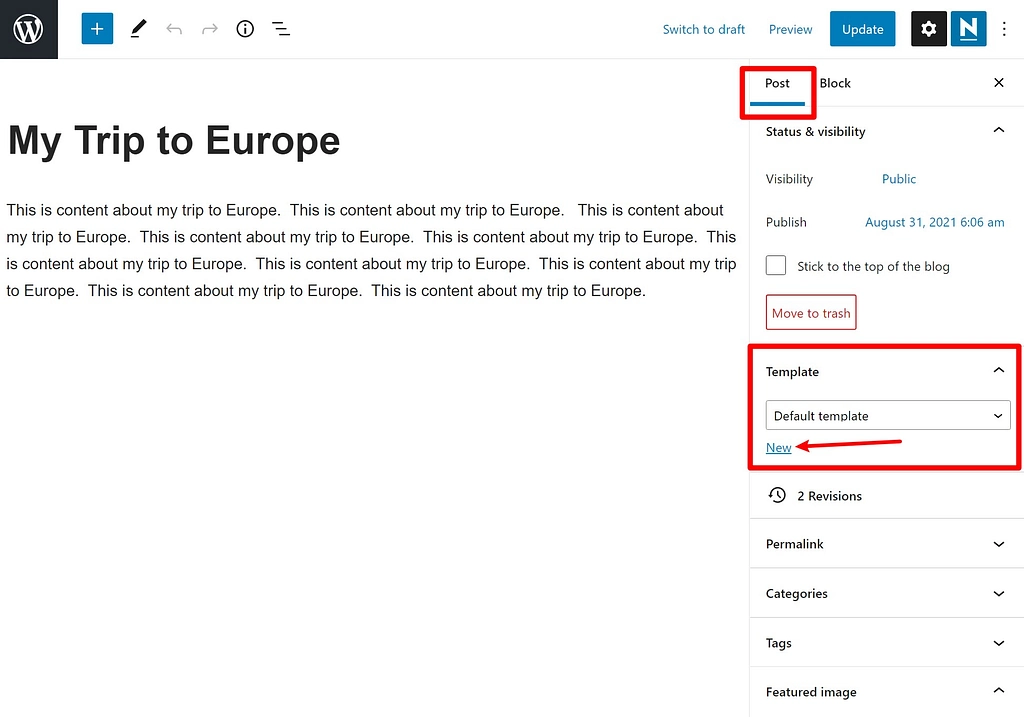
Novamente, se esta opção não estiver presente em seu editor, é provável que seu tema atual ainda não seja compatível com a versão mais recente do WordPress.
A seguir, clique em Novo . Na janela pop-up a seguir, insira um nome para seu modelo e selecione Criar :
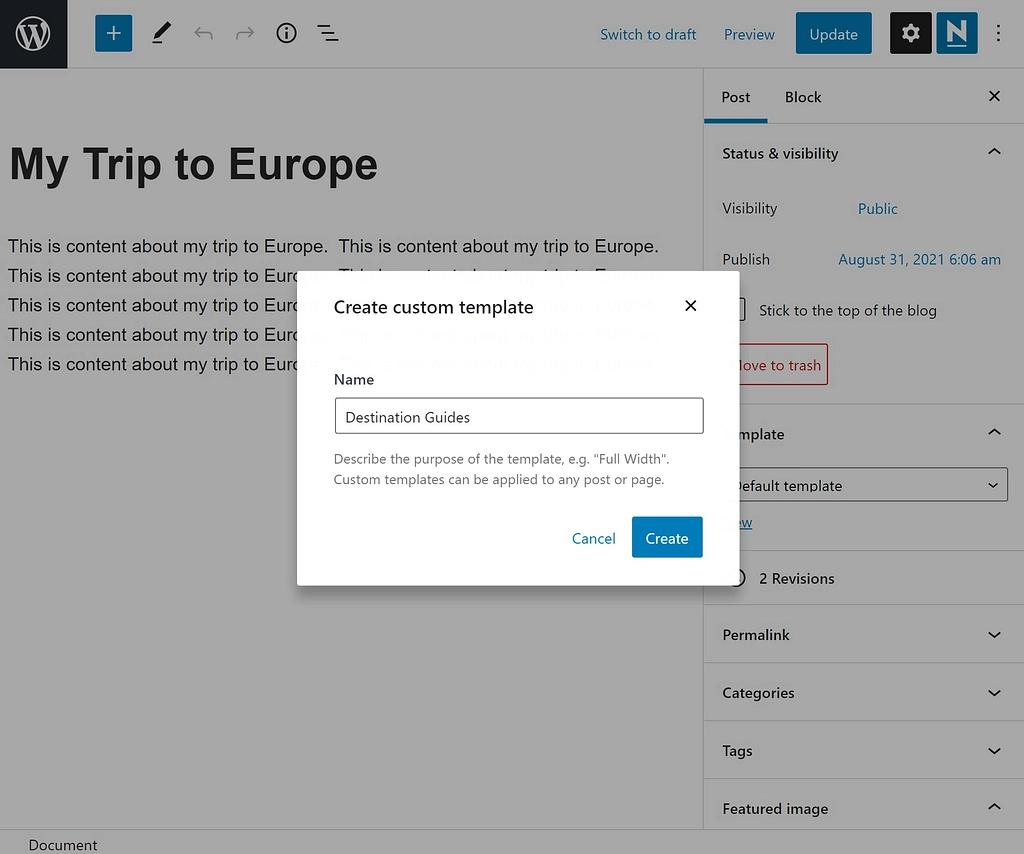
2. Crie seu modelo usando blocos temáticos
Agora você está no editor de modelos, onde pode começar a projetar o layout de suas postagens. Existem dois tipos de elementos de layout que você pode usar:
- Blocos de tema – estes irão inserir dinamicamente o conteúdo de cada postagem que usa esse modelo. Por exemplo, existem blocos de tema para o título do post, imagem destacada do post, conteúdo do post, etc. Portanto, se você adicionar o bloco Post Content, seu modelo exibirá o conteúdo do editor desse post.
- Blocos regulares – são blocos que serão os mesmos para todas as postagens que usarem esse modelo. Por exemplo, você pode adicionar um formulário de CTA exibido abaixo do conteúdo.
Abaixo, você pode ver que o bloco Post Title exibe o título real do post do editor. Você também pode ajustar as opções de tipografia e cor de acordo com suas preferências:
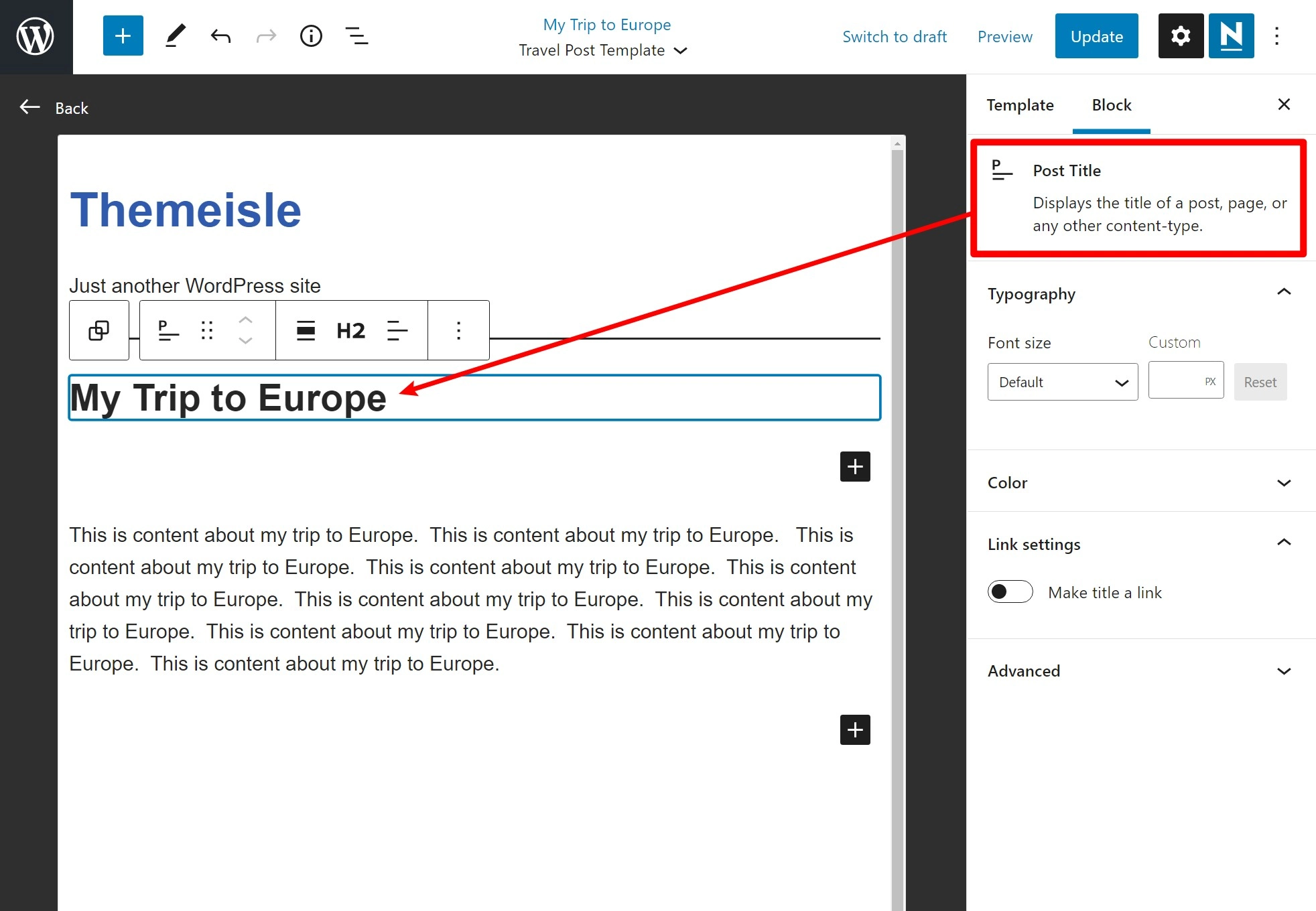
Você pode encontrar todos os blocos temáticos na seção Tema do insersor de blocos:
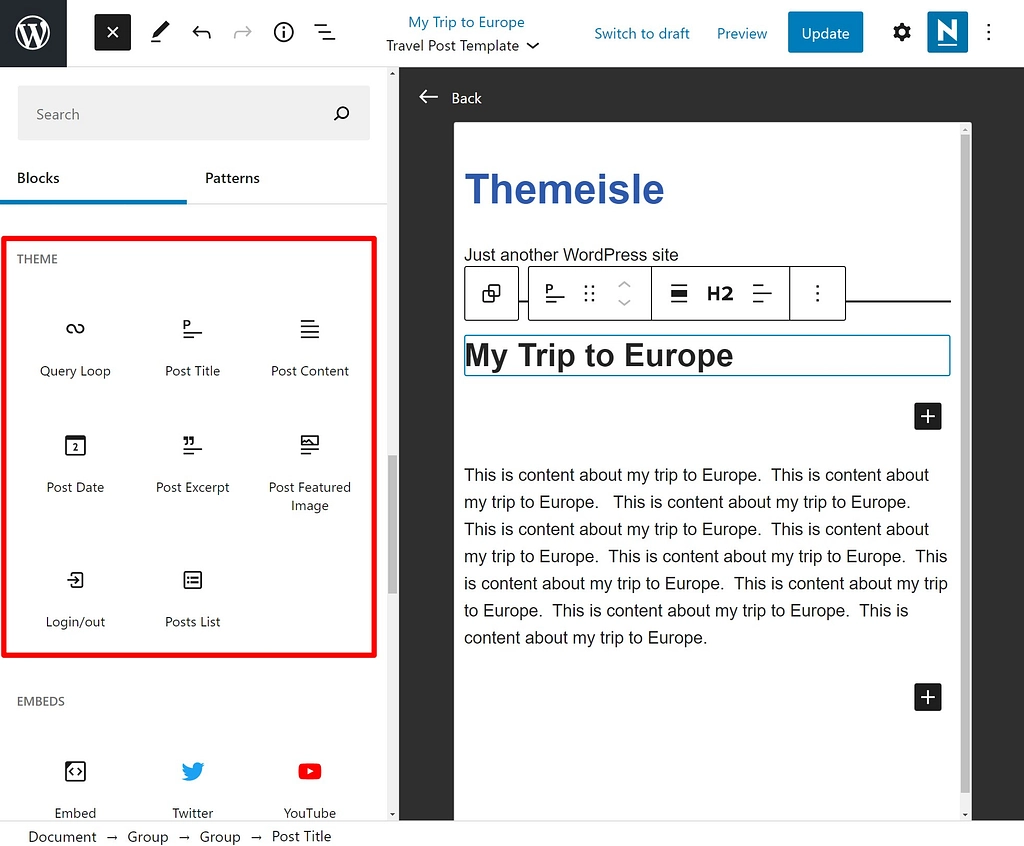
Você também pode usar todos os blocos regulares, incluindo os blocos de layout (como colunas). No entanto, lembre-se de que, se você adicionar um bloco de conteúdo, será o mesmo para todas as postagens que usarem esse modelo.

3. Salve seu modelo e aplique-o em suas postagens
Quando estiver satisfeito com seu design, clique em Publicar para salvar seu modelo. Observe que você precisará salvar seu modelo separadamente de sua postagem, caso contrário, essas alterações serão aplicadas ao conteúdo de sua postagem.
Para fazer isso, você só precisa desmarcar a caixa ao lado do título do seu post, conforme mostrado abaixo:
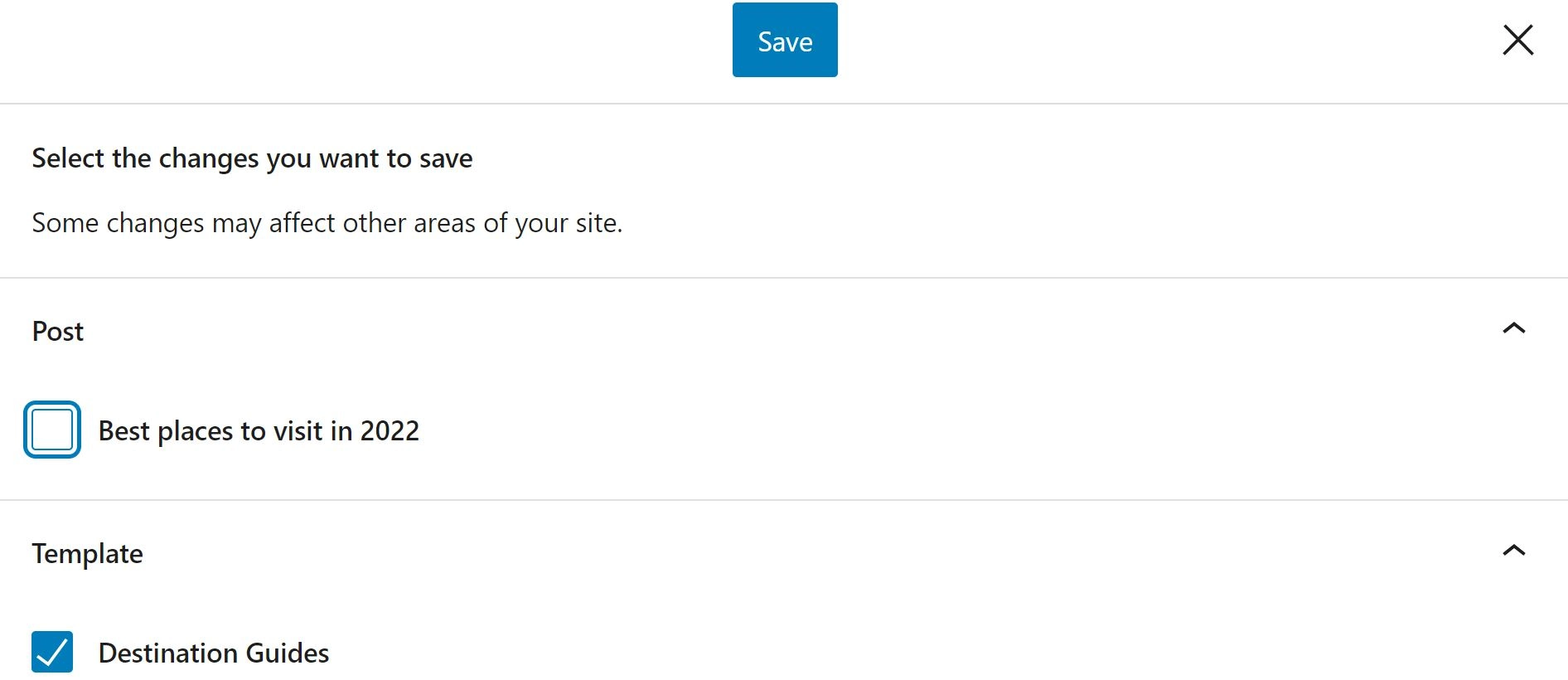
Se você decidir editar seu modelo mais tarde, basta abrir uma postagem, localizar a opção Modelo nas Configurações e selecionar Editar :
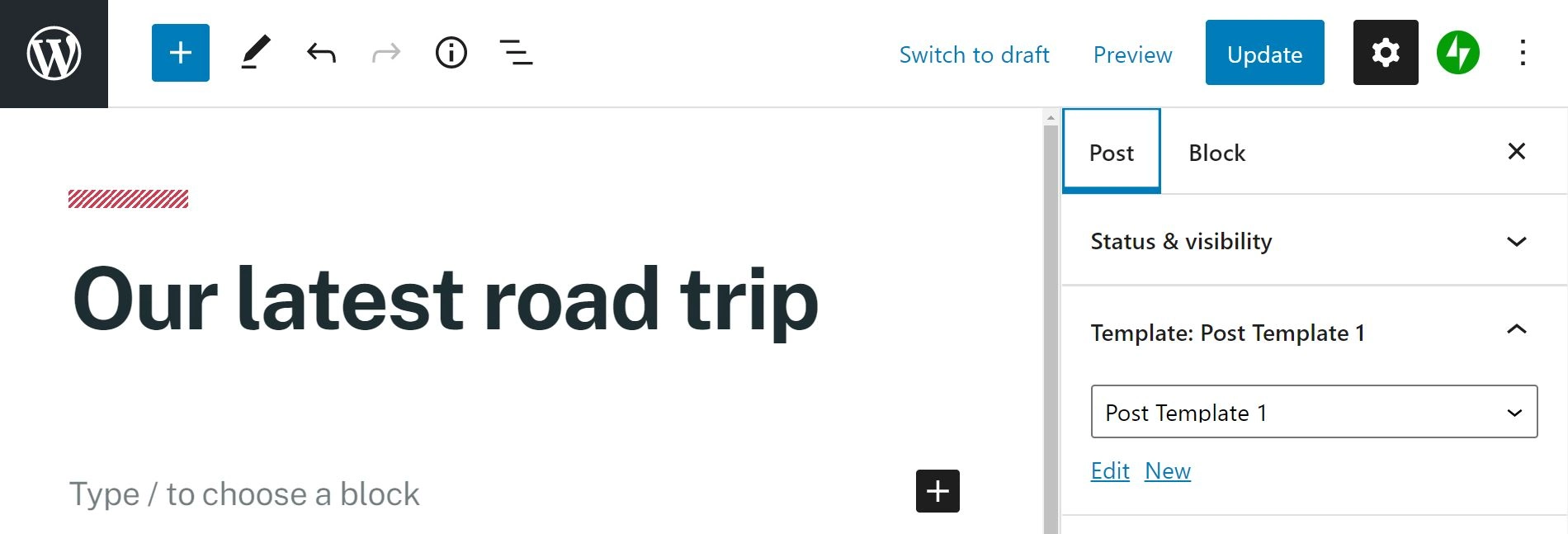
Lembre-se de que as alterações feitas em um modelo existente aparecerão em todas as postagens que usarem esse modelo. Como você pode ver, você também tem a opção de criar outro modelo. Isso pode ser muito útil se você quiser usar layouts diferentes para diferentes tipos de postagens, como guias, listas e perguntas frequentes.
Sempre que você quiser criar uma nova postagem ou editar uma postagem existente, clique no menu suspenso no painel Modelo e aplique o modelo correto:
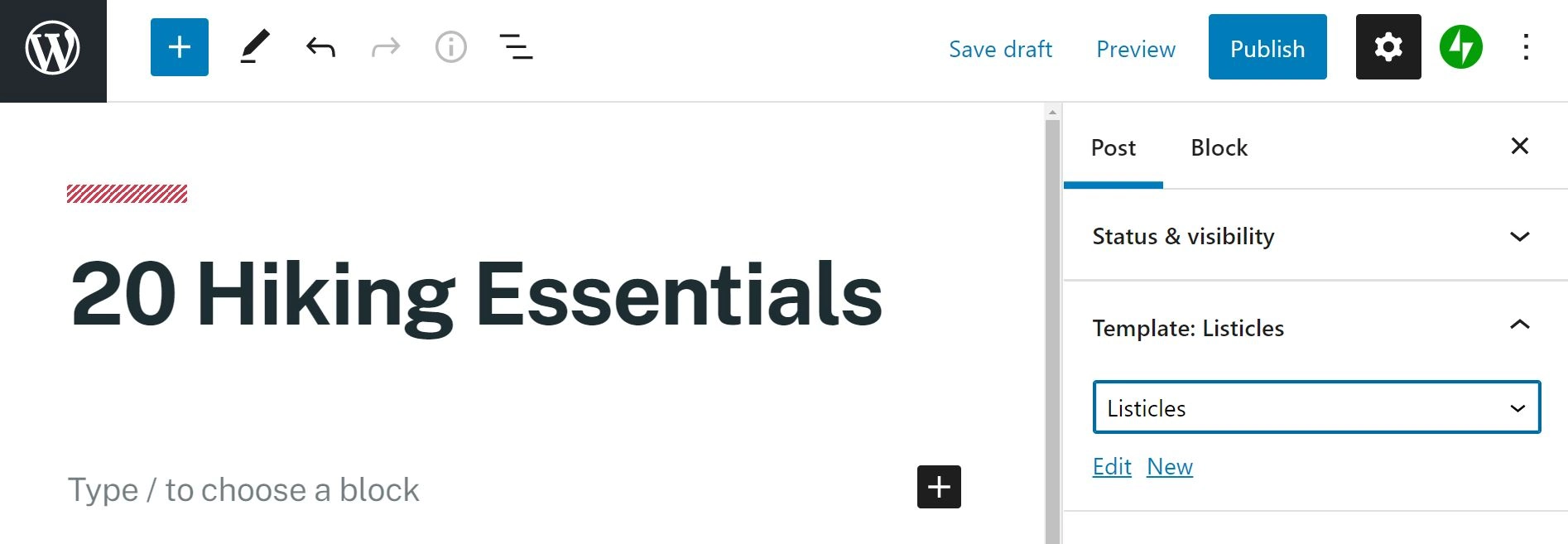
Achamos que esta é a maneira mais fácil de criar modelos de postagem. A grande variedade de blocos também oferece muitas opções de personalização. No entanto, se você estiver procurando por alguns recursos mais avançados, considere usar o segundo método.
Método 2: use o Elementor para criar um único modelo de postagem
O outro método principal para adicionar modelos é usar o plug-in Elementor Pro. Este plugin oferece mais liberdade de design e funcionalidade, tornando-o perfeito se você precisar de um pouco mais de flexibilidade.
1. Crie um novo modelo de postagem única
Antes de começarmos, você precisará ter uma versão premium do Elementor instalada e ativada. A versão gratuita deste plugin vem com alguns recursos impressionantes, mas, infelizmente, a criação de modelos personalizados de postagem única não é um deles.
Quando tudo estiver pronto, você verá duas novas opções de menu no painel do WordPress: Elementor e Templates . Clique em Modelos > Adicionar Novo e você deverá ver um novo menu pop-up. Em seguida, escolha seu tipo de modelo – neste caso, Single Post – e dê um nome a ele:
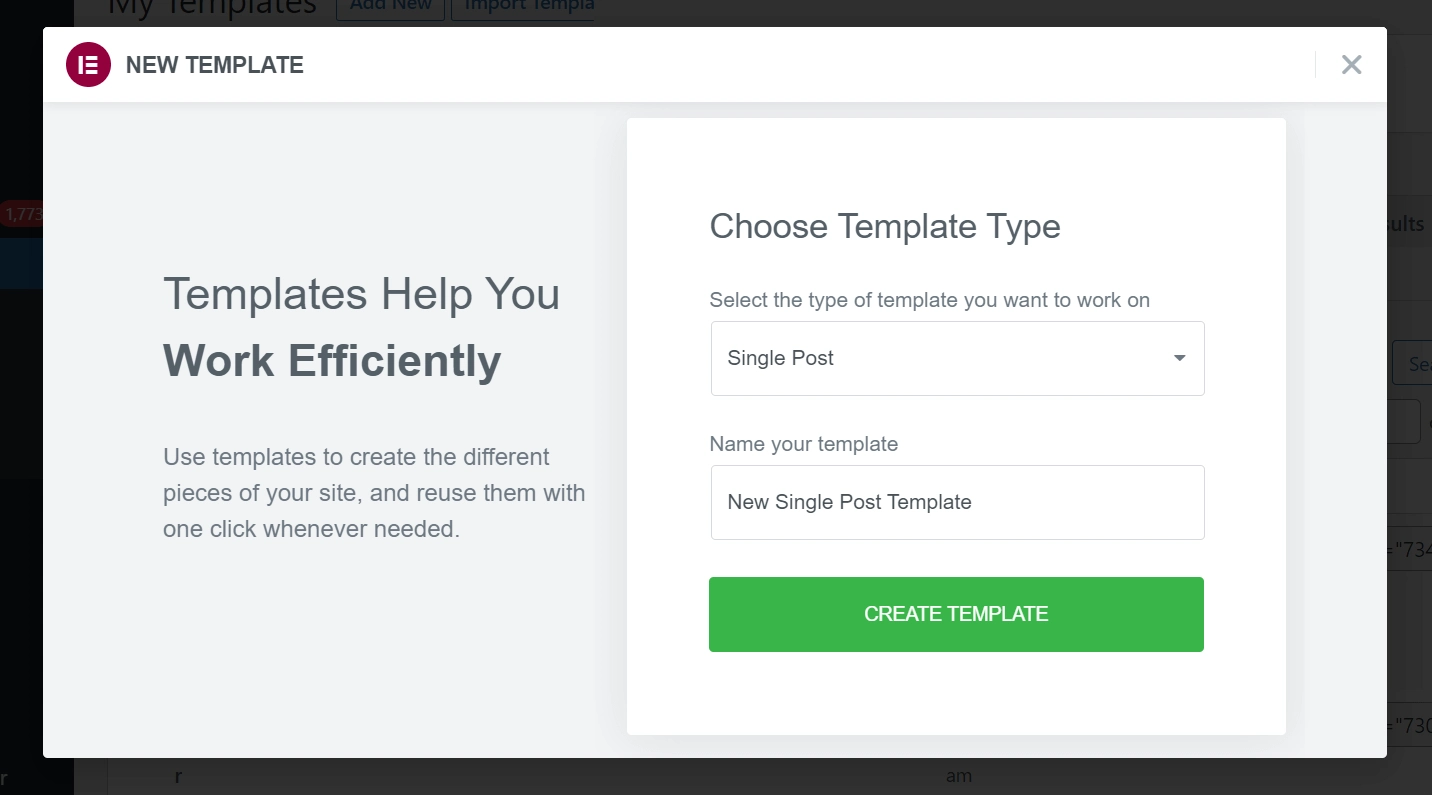
Em seguida, você será saudado com outra janela pop-up. Este mostrará alguns modelos pré-fabricados que você pode usar para começar. Você pode editá-los para atender às suas necessidades ou apenas usá-los como estão. Ou você pode simplesmente fechar a janela para criar seu design do zero:

2. Personalize seu modelo de postagem do WordPress com widgets
Neste ponto, você deve estar dentro da interface de edição principal do Elementor. Deve ser algo como abaixo. Se você escolher um modelo, verá o modelo que importou:
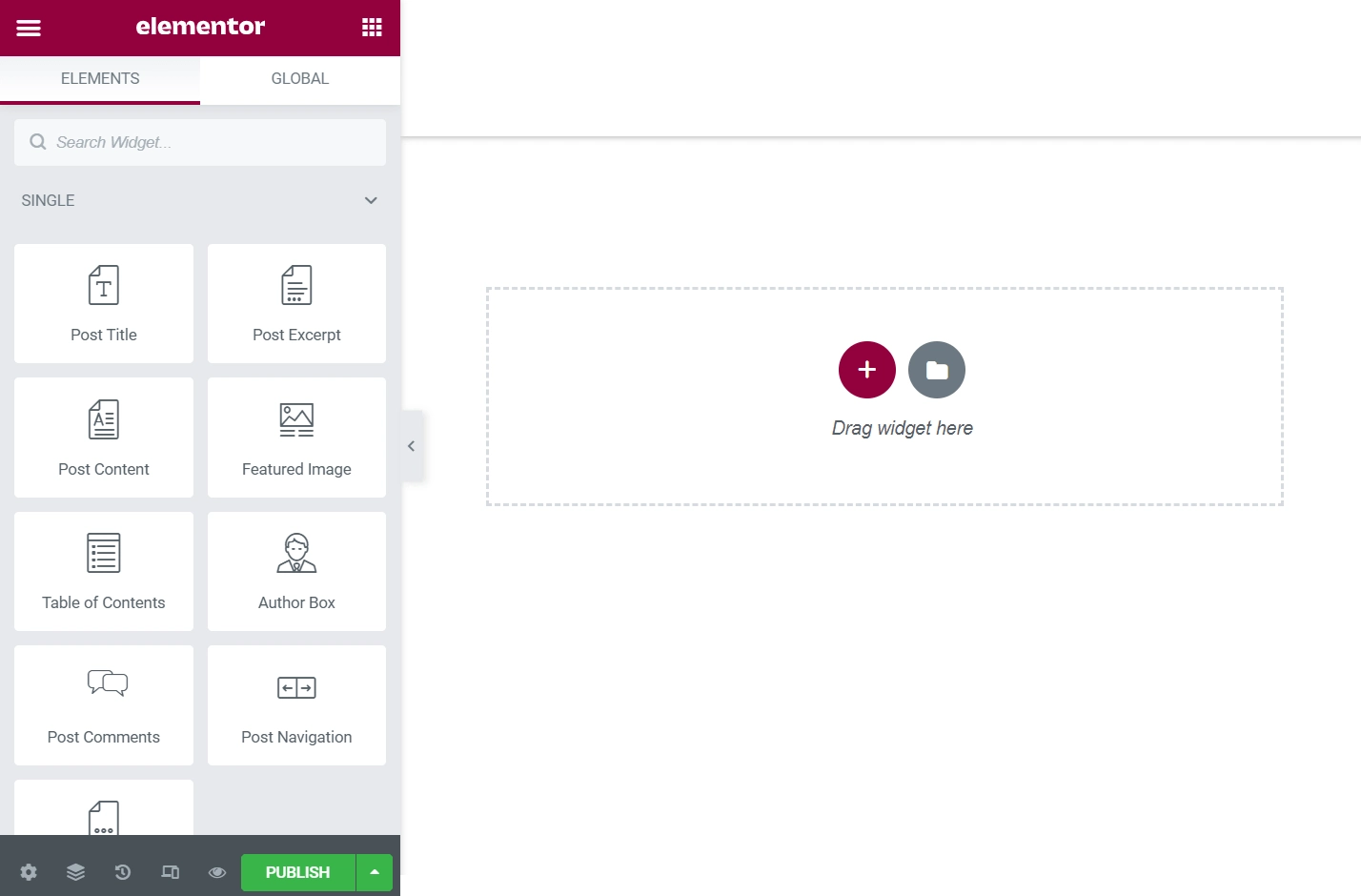
A partir daqui, você pode arrastar e soltar widgets no menu à esquerda. Você também pode arrastá-los para onde precisar depois que estiverem na página. Você deve se concentrar principalmente nos widgets únicos, pois eles permitem inserir o título, o conteúdo, a imagem em destaque de uma postagem etc.
Se você está tendo problemas para criar um modelo vazio, o Elementor tem uma solução. Clique no ícone de engrenagem no canto inferior esquerdo. Você poderá então escolher uma postagem específica para atuar como seu conteúdo de espaço reservado. Por exemplo, quando você adiciona o widget Post Title, o Elementor exibirá o título real de sua postagem de espaço reservado. No entanto, não se preocupe com o conteúdo – a postagem em si permanecerá inalterada.
3. Escolha onde usar seu modelo
Quando terminar de editar, clique no botão Publicar no canto inferior esquerdo.
Isso abrirá uma interface que permite selecionar onde você deseja usar seu modelo. Ou seja, quais posts devem usar esse template?
Para controlar isso, o Elementor permite adicionar “condições”.
Se você quiser usar este modelo de postagem para cada postagem, basta definir a condição igual a All Singular . Caso contrário, você pode configurar regras para segmentar postagens de categorias específicas, tags, autores etc. Ou você pode segmentar postagens específicas.
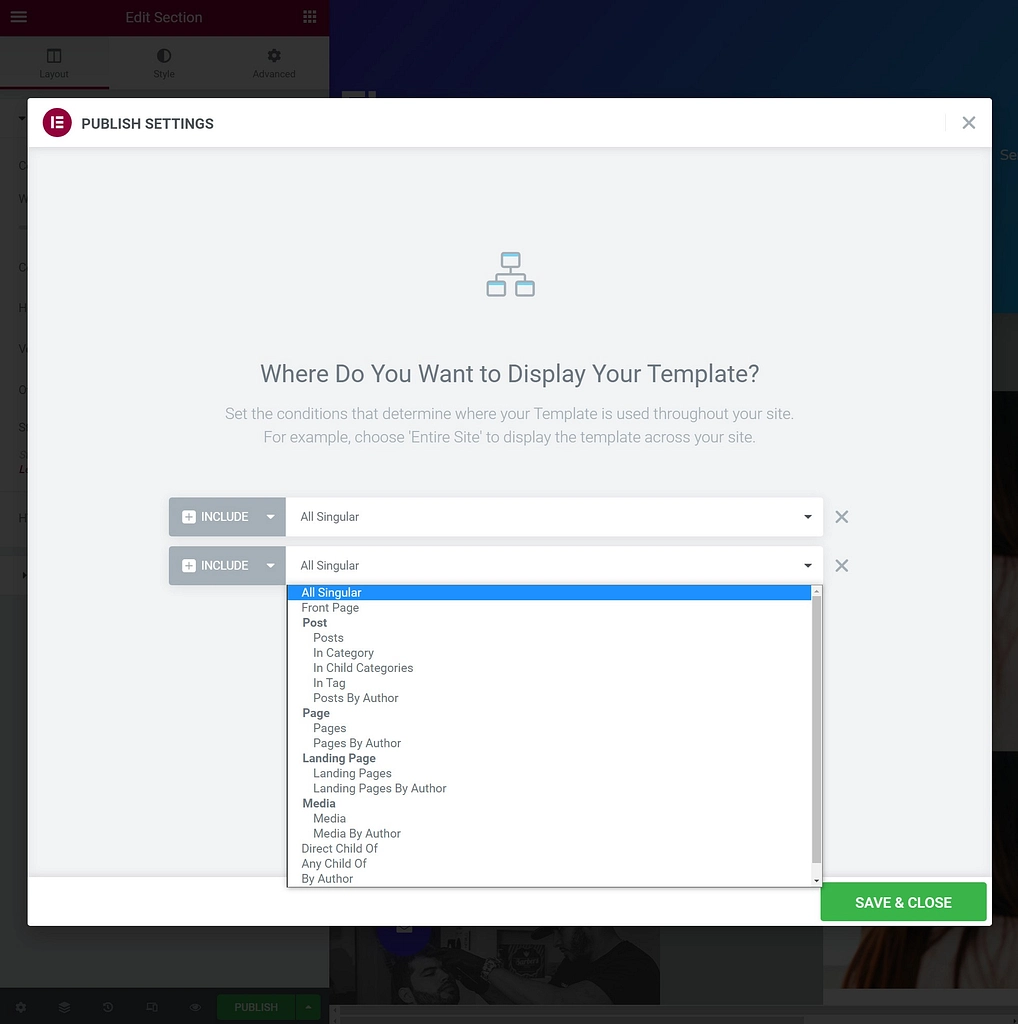
Quando terminar, clique em Salvar e Fechar e seu novo modelo estará disponível para todas as postagens que você direcionou com suas condições.
Comece a criar modelos de postagem personalizados do WordPress
Os modelos de postagem do WordPress têm muito a oferecer ao seu site em termos de velocidade e consistência. Felizmente, começar com essas ferramentas pode ser super fácil. Ao dominar algumas técnicas, você poderá agilizar seu processo de criação de postagens e trabalhar no design do seu site com mais eficiência.
Neste artigo, abordamos duas maneiras eficazes de criar modelos de postagem do WordPress:
- Criando layouts diferentes usando o editor de modelos integrado no editor de blocos.
- Usando o recurso Theme Builder do Elementor Pro para criar modelos personalizados.
Veja o que é possível com o editor de blocos, em nosso guia completo do editor de blocos. E se você quiser saber mais sobre o Elementor, leia nossa análise completa do Elementor.
Você tem alguma dúvida sobre como criar modelos de postagem do WordPress? Deixe-nos saber na seção de comentários abaixo!
